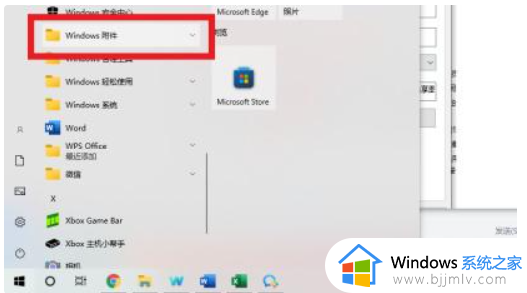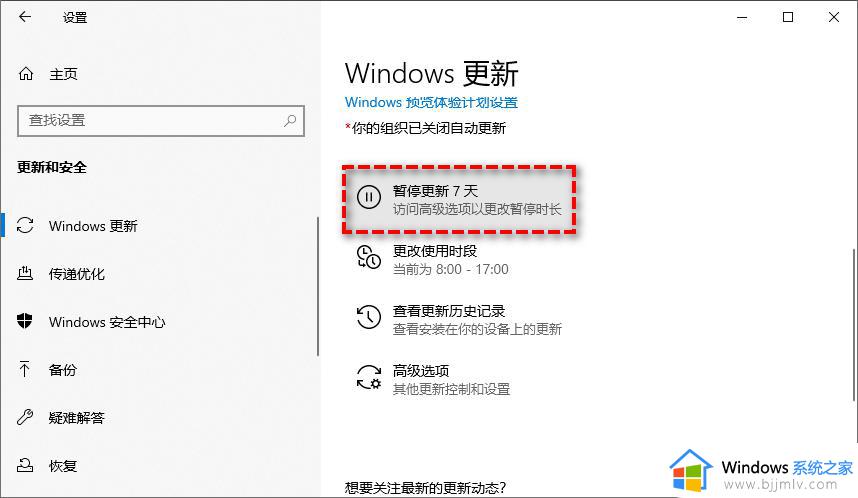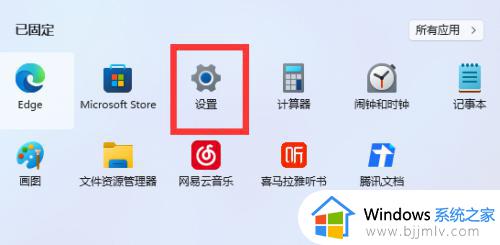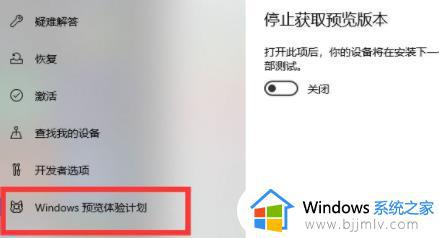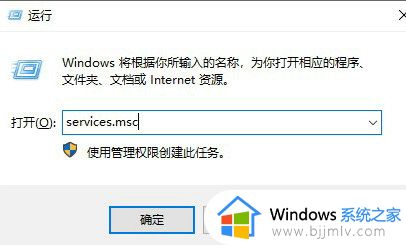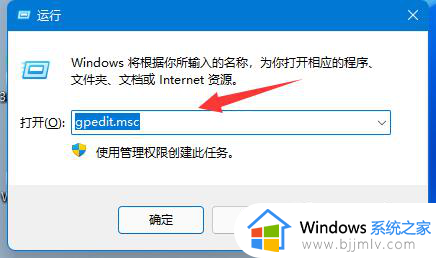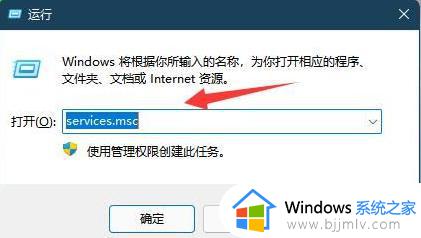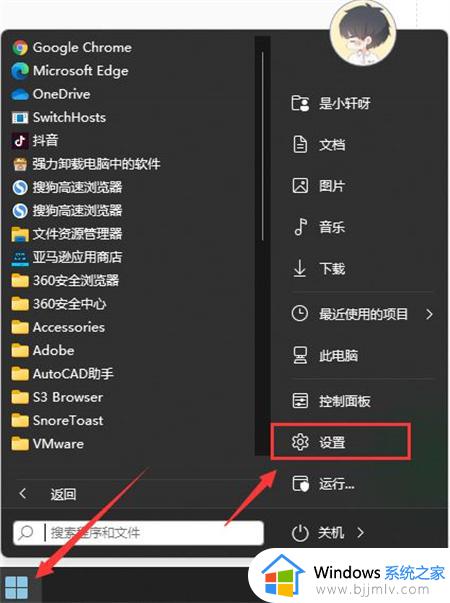拯救者怎么更新win11 拯救者怎么更新windows11系统
更新时间:2022-11-07 16:00:11作者:qiaoyun
win11系统发布到现在已经有很长一段时间了,因为强大的功能和炫酷界面吸引了一大批用户,不过还有一部分拯救者用户还不知道要怎么更新win11系统,为了帮助到大家,本文给大家讲述一下拯救者更新windows11系统的详细方法吧。
方法如下:
1、首先通过开始菜单,进入“设置”。
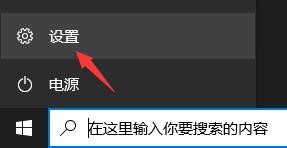
2、然后在设置面板中进入“更新和安全”。
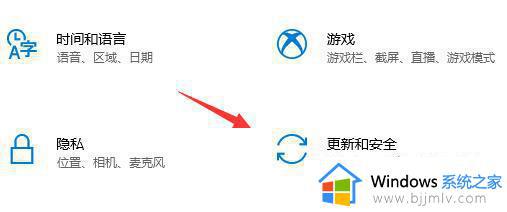
3、接着点击左下角的“windows预览体验计划”。
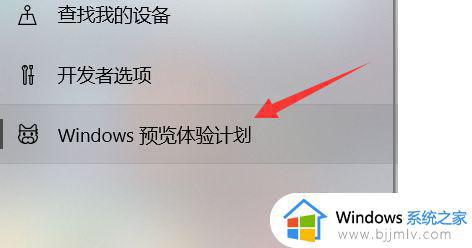
4、然后点击“开始”加入windows预览体验计划。
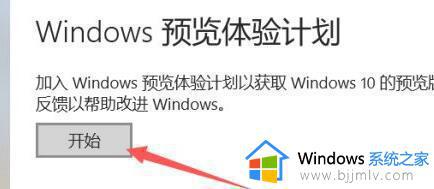
5、如果我们没有登录微软账户的话,需要在这里登录。
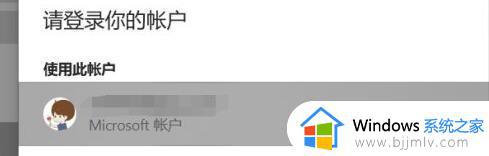
6、然后在弹出窗口中选择“立即重启”。
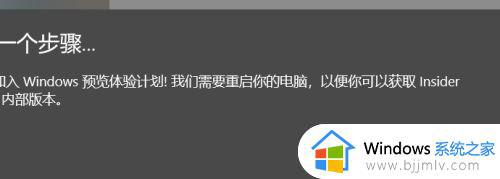
7、重启完成后进入“windows更新”,就可以开始升级和安装win11系统了。
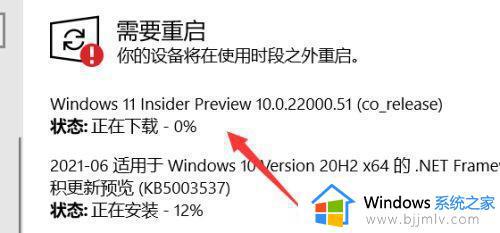
上述给大家讲解的就是拯救者怎么更新win11的详细内容,如果你有需要的话,可以学习上面的方法来进行更新就可以了。